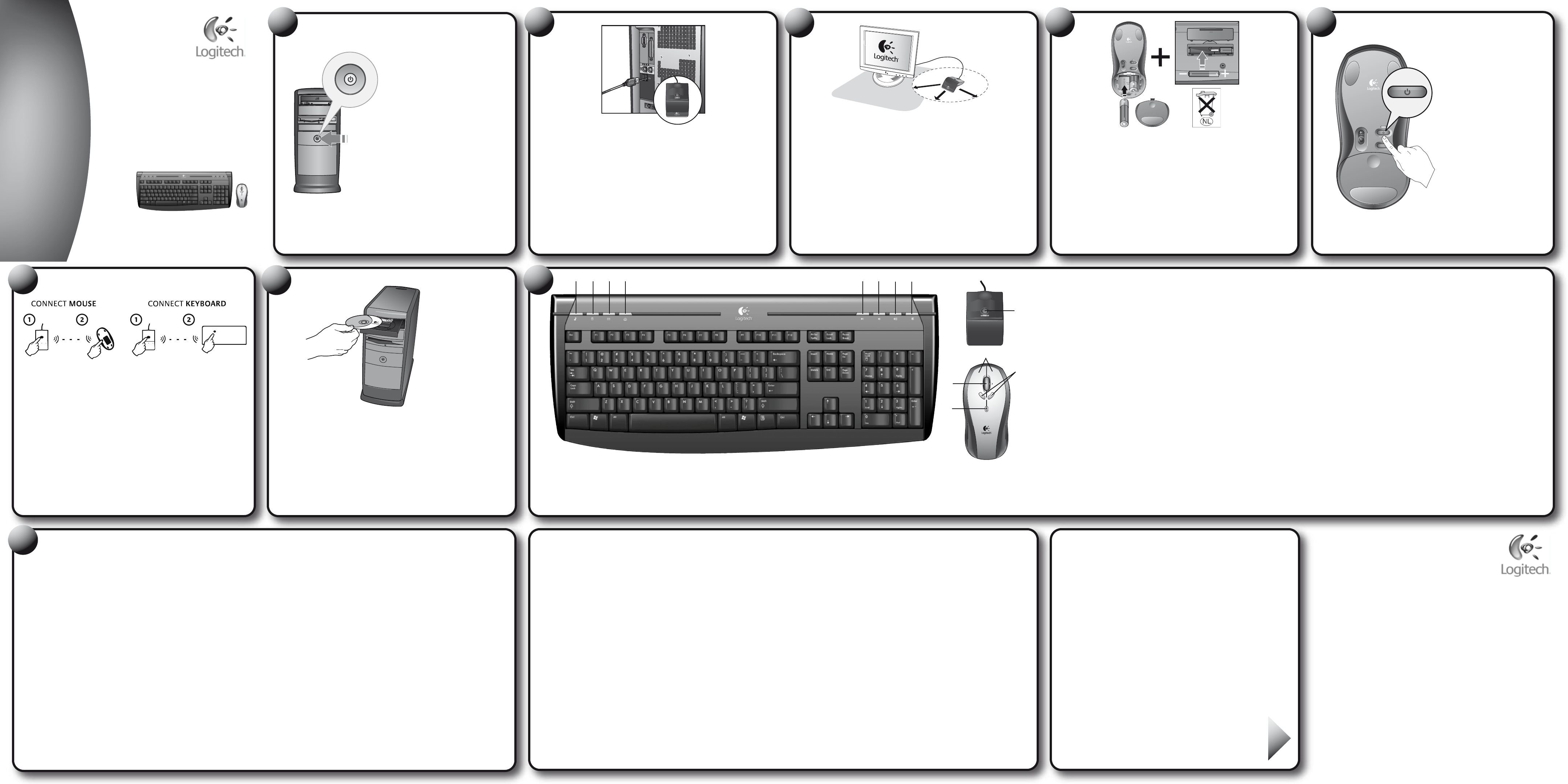
1
2
www.logitech.com
6
Logitech
®
Internet 1500 Laser
Cordless Desktop
Installation
© 2006 Logitech. All rights reserved. Logitech, the Logitech logo, and other Logitech marks are owned
by Logitech and may be registered. All other trademarks are the property of their respective owners.
Logitech assumes no responsibility for any errors that may appear in this manual. Information contained
herein is subject to change without notice.
© 2006 Logitech. Tous droits réservés. Logitech, le logo Logitech et les autres marques Logitech sont
la propriété exclusive de Logitech et sont susceptibles d’être des marques déposées. Toutes les autres
marques sont la propriété exclusive de leurs détenteurs respectifs. Logitech décline toute responsabilité
en cas d'erreurs dans ce manuel. Les informations énoncées dans le présent document peuvent faire
l’objet de modifications sans avis préalable.
624259-0914.B
ON
English Plug the receiver's USB cable into
the computer's USB port.
Deutsch
Schließen Sie das USB-Kabel des Empfängers
an der USB-Schnittstelle an.
Français Branchez le câble USB du récepteur
sur le port USB de l’ordinateur.
Italiano Inserire il cavo USB del ricevitore nella porta USB
del computer.
Español Conecte el cable USB del receptor al puerto USB
del ordenador.
Português Ligue o cabo USB do receptor à porta USB
do computador.
Nederlands Sluit het USB-snoer van de ontvanger
op de USB-poort van de computer aan.
Svenska
Anslut mottagaren till datorns USB-port.
Dansk
Sæt stikket fra modtageren i en usb-port
på computeren.
Norsk
Plugg USB-kabelen til mottakeren inn
i USB-porten på datamaskinen.
Suomi
Liitä vastaanottimen USB-johto tietokoneen
USB-porttiin.
Ελληνικά Συνδέστε τo καλώδιo USB τoυ δέκτη στη θύρα
USB τoυ υπoλoγιστή.
По-русски Подсоедините разъем USB-кабеля
приемника к USB-порту компьютера.
English Turn ON computer.
Deutsch Schalten Sie den Computer EIN.
Français Mettez l’ordinateur sous tension.
Italiano Accendere il computer.
Español Encienda el ordenador.
Português Ligue o computador.
Nederlands Zet de computer AAN.
Svenska Starta datorn.
Dansk Tænd for computeren.
Norsk Slå på datamaskinen.
Suomi Käynnistä tietokone.
Ελληνικά Ενεργoπoιήστε τoν υπoλoγιστή.
По-русски Включите компьютер.
7
English Install the software.
Deutsch Installieren Sie die Software.
Français Installez le logiciel.
Italiano Installare il software.
Español Instale el software.
Português Instale o software.
Nederlands Installeer de software.
Svenska Installera programvaran.
Dansk Installer softwaren.
Norsk Installer programvaren.
Suomi Asenna ohjelmisto.
Ελληνικά Εγκαταστήστε o λoγισµικ.
По-русски Установите программное обеспечение.
English Press Connect button on receiver, and then press
Connect button under mouse. Press Connect button on
receiver, and then press green Connect button under keyboard.
Deutsch Drücken Sie erst die Connect-Taste am
Empfänger und dann diejenige auf der Unterseite der Maus.
Drücken Sie die Verbindungstaste am Empfänger und dann
die grüne Verbindungstaste an der Unterseite der Tastatur.
Français Appuyez sur le bouton Connect du récepteur,
puis sur le bouton Connect situé sous la souris. Appuyez sur
le bouton Connect du récepteur, puis sur le bouton Connect
vert situé sous le clavier.
Italiano Premere il pulsante Connect sul ricevitore,
quindi premere il pulsante Connect sul retro del mouse.
Premere il pulsante di connessione sul ricevitore,
quindi il pulsante verde di connessione sul retro della tastiera.
Español Pulse el botón Connect del receptor y luego
el botón Connect situado en la parte inferior del ratón.
Pulse el botón Connect del receptor y luego el botón Connect
verde situado en la parte inferior del teclado.
Português Prima o botão Connect no receptor e,
em seguida, prima o botão Connect na parte inferior do rato.
Prima o botão Connect no receptor e, em seguida,
prima o botão verde Connect em baixo do teclado.
Nederlands Druk eerst op de knop Connect van de
ontvanger en dan op de knop Connect aan de onderkant van
de muis. Druk eerst op de knop Connect van de ontvanger en
dan op de groene knop Connect aan de onderkant van het
toetsenbord.
Svenska Tryck på anslutningsknappen (Connect)
på mottagaren och därefter på motsvarande knapp på musens
undersida. Tryck på anslutningsknappen på mottagaren och
därefter på den gröna anslutningsknappen på tangentbordets
undersida.
Dansk Tryk på tilslutningsknappen på modtageren
og derefter på tilslutningsknappen på undersiden af musen.
Tryk så på tilslutningsknappen på modtageren igen og derefter
på tilslutningsknappen på undersiden af tastaturet.
Norsk Trykk på tilkoplingsknappen (Connect) på mottakeren
og trykk deretter på tilkoplingsknappen på undersiden av musen.
Trykk på tilkoplingsknappen på mottakeren og trykk deretter
på den grønne tilkoplingsknappen på undersiden av tastaturet.
Suomi Paina Connect-painiketta vastaanottimessa ja paina
sitten Connect-painiketta hiiren pohjassa. Paina Connect-
painiketta vastaanottimessa ja paina sitten vihreää Connect-
painiketta näppäimistön pohjassa.
Ελληνικά Πατήστε το κουμπί Connect του δέκτη και στη
συνέχεια το κουμπί Connect στο κάτω μέρος του ποντικιού.
Πατήστε το κουμπί Connect του δέκτη και στη συνέχεια
το πράσινο κουμπί Connect στην κάτω επιφάνεια του
πληκτρολογίου.
По-русски Нажмите кнопку связи на приемнике,
а затем кнопку связи на нижней стороне мыши.
Нажмите кнопку связи на приемнике, а затем зеленую
кнопку связи на нижней стороне клавиатуры.
3
English Place receiver away from electrical devices
for best performance.
Deutsch
Platzieren Sie den Empfänger nicht
in der Nähe von elektrischen Geräten.
Français
Pour obtenir les meilleures performances,
éloignez le récepteur de tout appareil électrique.
Italiano
Per ottenere prestazioni ottimali,
collocare il ricevitore lontano da dispositivi elettrici.
Español
Para obtener el mejor rendimiento,
NO coloque el receptor cerca de dispositivos eléctricos.
Português
Coloque o receptor longe
de aparelhos eléctricos para um melhor desempenho.
Nederlands
Zet de ontvanger voor optimale prestaties
niet in de buurt van elektrische apparatuur.
Svenska
Placera mottagaren på säkert avstånd
från annan elektrisk utrustning för bästa prestanda.
Dansk
Hvis modtageren skal fungere optimalt,
bør den ikke anbringes i nærheden af elektriske enheder.
Norsk
Enhetene fungerer best når mottakeren ikke står
rett ved annet elektrisk utstyr.
Suomi
Aseta vastaanotin häiriöttömän toiminnan
saavuttamiseksi kauas sähkölaitteista.
Ελληνικά Τοποθετήστε το δέκτη μακριά από ηλεκτρικές
συσκευές για καλύτερη απόδοση.
По-русски Для достижения наилучшего
результата поместите приемник на достаточно
большом расстоянии от электрических приборов.
20cm
8 in.
4
1
2
English 1. Install two AA alkaline batteries in the mouse.
2. Install two AAA alkaline batteries in the keyboard.
Deutsch 1. Legen Sie zwei Alkali-Batterien vom Typ AA
in die Maus ein. 2. Legen Sie zwei Alkali-Batterien vom Typ AA
in die Tastatur ein.
Français 1. Installez deux piles alcalines de type AA.
2. Installez deux piles alcalines de type AAA dans le clavier.
Italiano 1. Inserire due batterie alcaline AA nel mouse.
2. Inserire due batterie alcaline AAA nella tastiera.
Español 1. Ponga dos pilas alcalinas AA en el ratón.
2. Coloque dos pilas alcalinas AAA en el teclado.
Português 1. Introduza as duas pilhas alcalinas AA
no rato. 2. Introduza as duas pilhas alcalinas AAA no teclado.
Nederlands 1. Plaats twee AA-alkalinebatterijen
in de muis. 2. Plaats twee AAA-alkalinebatterijen
in het toetsenbord.
Svenska 1. Sätt i de två alkaliska AA-batterierna i musen.
2. Sätt in alkaliska AAA-batterier i tangentbordet.
Dansk 1. Sæt to alkaliske AA-batterier i musen.
2. Sæt to alkaliske AAA-batterier i tastaturet.
Norsk 1. Sett inn to alkaliske AA-batterier i musen.
2. Sett inn to alkaliske AAA-batterier i tastaturet.
Suomi 1. Asenna hiireen kaksi AA-alkaliparistoa.
2. Asenna näppäimistöön kaksi AAA-alkaliparistoa.
Ελληνικά 1. Τοποθετήστε δύο αλκαλικές μπαταρίες AA στο
ποντίκι. 2. Τοποθετήστε δύο αλκαλικές μπαταρίες AAA στο
πληκτρολόγιο.
По-русски 1. Установите в мышь два щелочных
элемента питания типа АА. 2. Установите в клавиатуру
два щелочных элемента питания типа AAA.
5
English Turn on the mouse.
Deutsch Schalten Sie die Maus ein.
Français Mettez la souris sous tension.
Italiano Accendere il mouse.
Español Encienda el ratón.
Português Ligue o rato.
Nederlands Zet de muis aan.
Svenska Starta musen.
Dansk Tænd for musen.
Norsk Aktiver musen.
Suomi Kytke virta hiireen.
Ελληνικά Ενεργοποιήστε το ποντίκι.
По-русски Включите мышь.
9
10
11
12
13
8
7
6
5
1
2
3
4
English 1. Media. Opens default media application. 2. Calculator. Opens default OS system calculator.
3. Email. Opens default email application. 4. Home. Opens default Internet browser application. 5. Play/Pause.
Plays and pauses media content. 6. Volume – (Minus). Decreases PC default volume. 7. Volume + (Plus).
Increases PC default volume. 8. Mute. Mutes PC default volume. 9. Tilt wheel plus zoom. Push wheel to either
side to scroll horizontally. Click and roll the wheel to zoom in and out. (Works only if software is installed.)
10. Universal forward and back buttons. 11. Left and right mouse buttons. (Launch Logitech
®
SetPoint
™
to customize button and tilt wheel assignments.) 12. Battery LED. LED glows green briefly when mouse
is powered. LED blinks red when battery level drops below 10%. 13. Receiver Connect button.
Deutsch 1. Medien. Öffnet die Standard-Multimediaanwendung. 2. Rechner. Öffnet den Rechner. 3. E-Mail.
Öffnet die Standard-E-Mail-Anwendung. 4. Startseite. Öffnet den Standard-Browser. 5. Wiedergabe/Pause.
Steuert Multimediafunktionen. 6. Lautstärke – (Minus). Reduziert die Lautstärke. 7. Lautstärke + (Plus).
Erhöht die Lautstärke. 8. Stumm. Schaltet die Lautstärke stumm. 9. 4-Wege-Tastenrad und Zoom. Kippen Sie das
Rad in die gewünschte Richtung, um einen horizontalen Bildlauf auszuführen. Halten Sie das Tastenrad gedrückt
und bewegen Sie es, um die Ansicht zu vergrößern bzw. zu verkleinern. Dazu muss die Software installiert sein.
10. Universelle Vor- und Zurück-Tasten. 11. Linke und rechte Maustaste Starten Sie Logitech
®
SetPoint
™
,
um die Belegungen der Tasten und des 4-Wege-Tastenrads anzupassen. 12. Batterie-LED. Diese LED leuchtet kurz
grün auf, wenn die Maus eingeschaltet wird. Sie blinkt rot, wenn der Ladezustand der Batterien unter 10% sinkt.
13. Empfänger-Verbindungstaste.
Français 1. Média. Ouvre l'application multimédia par défaut. 2. Calculatrice. Ouvre la calculatrice par défaut. 3. Adresse électronique.
Ouvre l'application de messagerie électronique par défaut. 4. Accueil. Ouvre le navigateur Internet par défaut. 5. Lecture/Pause. Met en
lecture et en pause le contenu multimédia. 6. Volume – (moins). Réduit le volume de l'ordinateur. 7. Volume + (plus). Augmente le volume de
l'ordinateur. 8. Sourdine. Coupe le son de l'ordinateur. 9. Roulette multidirectionnelle avec zoom. Poussez la roulette de droite à gauche pour
le défilement horizontal. Cliquez sur la roulette pour effectuer un zoom avant ou arrière (fonctionne uniquement si le logiciel est installé).
10. Boutons d’accès aux pages suivantes/précédentes programmables. 11. Boutons droit et gauche de la souris. Lancez Logitech
®
SetPoint
™
pour personnaliser les affectations du bouton et de la roulette multidirectionnelle. 12. Témoin lumineux des piles. Le témoin LED brille
en vert quand la souris est activée. Le témoin brille en rouge quand le niveau de charge des piles tombe sous la barre des 10%.
13. Bouton Connect du récepteur.
Italiano 1. Media. Avvia l'applicazione multimediale predefinita. 2. Calcolatrice. Avvia la calcolatrice predefinita. 3. Posta elettronica.
Avvia l'applicazione di posta elettronica predefinita. 4. Home. Avvia il browser Internet predefinito. 5. Riproduzione/Pausa.
Riproduce o interrompe un brano multimediale. 6. Volume – (Meno) Riduce il volume del PC. 7. Volume + (Più). Aumenta il volume del PC.
8. Mute. Disattiva l'audio del PC. 9. Scroller inclinabile con zoom. Inclinare lo Scroller sul lato desiderato per lo scorrimento laterale.
Premere e ruotare lo Scroller per eseguire lo zoom avanti e indietro (funziona solamente se è installato il software). 10. Pulsanti Avanti
e Indietro universali. 11. Pulsanti sinistro e destro del mouse (avviare Logitech
®
SetPoint
™
per personalizzare le assegnazioni dei pulsanti
e dello scroller). 12. LED delle batterie. Quando il mouse si accende, la spia LED diventa verde per alcuni secondi. La spia LED lampeggia
di rosso quando il livello di carica delle batterie è inferiore a 10%. 13. Pulsante Connect del ricevitore.
Español 1. Multimedia. Abre la aplicación multimedia predeterminada. 2. Calculadora. Abre la calculadora predeterminada.
3. Correo electrónico. Abre la aplicación de correo predeterminada. 4. Inicio. Abre el navegador de Internet predeterminado. 5. Reproducción/pausa.
Reproduce o pone en pausa material multimedia. 6. Volumen – (reducir). Baja el volumen de sonido del PC. 7. Volumen + (aumentar). Aumenta el
volumen de sonido del PC. 8. Silencio. Silenciar el sonido del PC. 9. Botón rueda inclinable y zoom. Incline el botón rueda para desplazamientos
horizontales. Haga clic en el botón rueda y gírelo para aplicar zoom. (Sólo si se ha instalado el software.) 10. Botones de avance y retroceso
universales. 11. Botones izquierdo y derecho. Utilice Logitech
®
SetPoint
™
para personalizar asignaciones de tareas de los distintos botones.
12. Diodo de estado de pila. Se ilumina en verde un instante al encenderse el ratón. Parpadea de color rojo cuando la carga de las pilas es inferior
al 10%. 13. Botón de conexión del receptor.
Português 1. Media. Abre a aplicação de multimédia predefinida. 2. Calculadora. Abre a calculadora predefinida. 3. E-mail. Abre a aplicação
de correio electrónico predefinida. 4. Home. Abre a aplicação do navegador da Internet predefinida. 5. Reproduzir/Pausa. Reproduz e pausa
o material da multimédia. 6. Volume – (Menos). Diminui o volume do PC. 7. Volume + (Mais). Aumenta o volume do PC. 8. Mute. Silencia o som do
PC. 9. Roda de inclinação e zoom. Prima a roda para qualquer um dos lados para efectuar o scroll horizontal. Clique e mova a roda para ampliar
e reduzir. (Funciona somente se o software estiver instalado.) 10. Botões universais para avançar e retroceder. 11. Botões esquerdo e direito do rato.
(Inicie Logitech
®
SetPoint
™
para personalizar atribuições do botão e da roda de inclinação.) 12. LED das pilhas. A luz do LED fica verde brevemente
quando o rato é ligado. A luz do LED pisca a vermelho quando o nível da pilha cai abaixo de 10%. 13. Botão Connect to receptor.
Nederlands 1. Media. Hiermee wordt de standaard mediatoepassing geopend. 2. Rekenmachine. Hiermee wordt de standaard
rekenmachine opgeroepen. 3. E-mail. Hiermee wordt de standaard e-mailtoepassing geopend. 4. Startpagina. Hiermee wordt de standaard
internetbrowser geopend. 5. Afspelen/pauzeren. Hiermee wordt media-inhoud afgespeeld en gepauzeerd. 6. Volume omlaag. Hiermee wordt
het pc-volume verlaagd. 7. Volume omhoog. Hiermee wordt het pc-volume verhoogd. 8. Dempen. Hiermee wordt het pc-geluid gedempt.
9. Tilt-wiel plus zoom. Duw het wiel naar links of rechts om horizontaal te scrollen. Klik op het wiel en rol ermee om in en uit te zoomen.
(Werkt alleen als de software geïnstalleerd is.) 10. Universele knoppen Volgende en Vorige. 11. Linker- en rechtermuisknop. (Start Logitech
®
SetPoint
™
om toewijzingen van knoppen en tilt-wiel aan te passen.) 12. Batterij-LED. LED brandt even groen wanneer de muis aangezet wordt.
LED knippert rood wanneer het batterijniveau onder de 10% zakt. 13. Knop Connect van ontvanger.
Svenska 1. Multimedia. Öppnar standardmediespelaren. 2. Kalkylator. Öppnar standard-miniräknaren. 3. E-post. Öppnar standard-
e-postprogrammet. 4. Startsida. Öppnar standard-webbläsaren. 5. Spela/Paus. Startar eller pausar uppspelningen. 6. Volym –. Sänker volymen
på pc:n. 7. Volym +. Höjer volymen på pc:n. 8. Ljud av. Stänger av ljudet på pc:n. 9. Tilt wheel- och zoomfunktion. Vinkla hjulet till höger eller
vänster för att rulla horisontellt. Tryck ner hjulet och rulla med det för att zooma in och ut (fungerar endast om programvaran är installerad).
10. Framåt/Bakåt-knappar. 11. Vänster och höger tumknappar. Öppna Logitech
®
SetPoint
™
för att anpassa knappar och rullningshjul. 12.
Batteriindikator. Indikatorn lyser grön en kort stund när musen startas. Lampan blinkar röd när batterinivån går under 10%.
13. Anslutningsknapp mottagare.
Dansk 1. Medieafspiller. Åbner den medieafspiller der er valgt som standard. 2. Lommeregner. Åbner den lommeregner der er
valgt som standard. 3. E-mail. Åbner det e-mail-program der er valgt som standard. 4. Browserens startside. Åbner den internet-
browser der er valgt som standard. 5. Afspil/Pause. Starter eller standser afspilningen midlertidigt. 6. Lydstyrke ned. Skruer ned for
lyden. 7. Lydstyrke op. Skruer op for lyden. 8. Lyd fra. Slår lyden fra. 9. Tilt-wheel med zoomfunktion. Skub hjulet sidelæns når
du vil scrolle vandret. Tryk på hjulet, og rul med det for at zoome ind og ud (virker kun hvis softwaren er installeret). 10. Frem- og
tilbageknapper som virker i alle programmer. 11. Venstre og højre museknap. (Knappernes og scrollehjulets funktioner kan ændres
vha. Logitech
®
SetPoint
™
-softwaren). 12. Batteriindikator. Indikatoren lyser grønt i et kort øjeblik når musen tændes. Når
batteriniveauet er lavere end 10%, blinker den rødt. 13. Tilslutningsknap på modtageren.
Norsk 1. Media. Starter din vanlige mediespiller. 2. Kalkulator. Starter ditt vanlige kalkulatorprogram. 3. E-post. Starter ditt
vanlige e-postprogram. 4. Hjem. Starter din vanlige nettleser. 5. Spill av / pause. Spiller av medier og setter avspillingen på pause.
6. Volum ned. Skrur ned lydstyrken. 7. Volum opp. Skrur opp lydstyrken. 8. Lyd av. Slår av lyden. 9. Tilt wheel med zoom-funksjon.
Skyv hjulet til en av sidene for å rulle sidelengs i et dokument. Du aktiverer zoom-funksjonen ved å klikke på hjulet og deretter
bevege det opp eller ned. (Dette fungerer bare hvis programvaren er installert.) 10. Generelle fram- og tilbakeknapper. 11. Venstre
og høyre museknapp. (Start Logitech
®
SetPoint
™
hvis du vil tilpasse funksjonene til knapper og tilt wheel.) 12. Batterilampe. Lampen
lyser grønt en kort stund når musen slås på. Lampen blinker rødt når batterinivået er på under 10%. 13. Mottakerens tilkoplingsknapp.
Suomi 1. Media. Käynnistää oletusmediasovelluksen. 2. Laskin. Käynnistää oletuslaskimen. 3. Sähköposti. Käynnistää oletussähkö-
postisovelluksen. 4. Koti. Avaa oletusverkkoselaimen. 5. Toisto/tauko. Käynnistää ja keskeyttää median toiston. 6. Äänenvoimakkuus –
(alas). Pienentää tietokoneen äänenvoimakkuutta. 7. Äänenvoimakkuus + (ylös). Lisää tietokoneen äänenvoimakkuutta. 8. Mykistä.
Mykistää tietokoneen. 9. Tilt wheel ja zoom. Paina rullaa sivusuunnassa sivuttaisvieritystä varten. Zoomaus toimii rullaa napsauttamalla
ja pyörittämällä. (Toiminto on käytössä vain, jos ohjelmisto on asennettu.) 10. Yleiset Seuraava- ja Edellinen-painikkeet.
11. Hiiren vasen ja oikea painike. (Käynnistä Logitech
®
SetPoint
™
-ohjelma painikkeiden ja tilt wheelin toimintojen mukauttamista varten.)
12. Pariston merkkivalo. Kun hiiri kytketään päälle, merkkivalo palaa hetken vihreänä. Kun paristojännite laskee alle 10 prosenttiin,
merkkivalo vilkkuu punaisena. 13. Vastaanottimen Connect-painike.
Ελληνικά 1. Πολυμέσα. Ανοίγει την προεπιλεγμένη εφαρμογή πολυμέσων. 2. Αριθμομηχανή. Ανοίγει την προεπιλεγμένη
αριθμομηχανή. 3. Email. Ανοίγει την προεπιλεγμένη εφαρμογή email. 4. Αρχική. Ανοίγει την προεπιλεγμένη εφαρμογή πλοήγησης Internet.
5. Αναπαραγωγή/Παύση. Αναπαραγάγει ή διακόπτει περιεχόμενο πολυμέσων. 6. Ένταση – (Μείον). Μειώνει την ένταση του υπολογιστή.
7. Ένταση + (Συν). Αυξάνει την ένταση του υπολογιστή. 8. Σίγαση. Αποκόπτει τον ήχο του υπολογιστή. 9. Ροδάκι με δυνατότητα κλίσης
και ζουμ. Γυρίστε το ροδάκι προς μία πλευρά για να μετακινηθείτε οριζόντια. Πατήστε και γυρίστε το ροδάκι για μεγέθυνση και σμίκρυνση.
(Λειτουργεί μόνο αν είναι εγκατεστημένο το κατάλληλο λογισμικό.) 10. Γενικά κουμπιά κίνησης εμπρός και πίσω. 11. Αριστερό και δεξί
κουμπί του ποντικιού. (Εκκίνηση του Logitech
®
SetPoint
™
για την προσαρμογή των αντιστοιχίσεων για τα κουμπιά και το ροδάκι με
δυνατότητα κλίσης.) 12. Ενδεικτική λυχνία μπαταρίας. Η ενδεικτική λυχνία ανάβει στιγμιαία με πράσινο χρώμα όταν το ποντίκι είναι
ενεργοποιημένο. Η φωτεινή ένδειξη γίνεται κόκκινη όταν το επίπεδο ισχύος των μπαταριών πέσει κάτω από 10%. 13. Κουμπί Connect δέκτη.
По-русски 1. Media (Мультимедиа). Запуск используемого по умолчанию мультимедийного приложения. 2. Calculator
(Калькулятор). Запуск используемого по умолчанию калькулятора. 3. Email (Электронная почта). Запуск используемого
по умолчанию приложения электронной почты. 4. Home (Домашняя страница). Запуск используемого по умолчанию
Интернет-обозревателя. 5. Play/Pause (Воспроизведение/пауза). Запуск и приостановка воспроизведения мультимедийных
материалов. 6. Volume (Громкость) – (минус). Уменьшение громкости звучания ПК. 7. Volume (Громкость) + (плюс).
Увеличение громкости звучания ПК. 8. Mute (Отключение звука). Отключение звука ПК. 9. Панорамное колесико
с функцией масштабирования. Для прокрутки по горизонтали наклоните колесико вправо или влево.
Щелкните и покрутите колесико, чтобы увеличить или уменьшить масштаб. (Работает только в том случае,
если установлено специальное программное обеспечение.) 10. Универсальные кнопки перемещения вперед и назад.
11. Левая и правая кнопки мыши. (Откройте приложение Logitech
®
SetPoint
™
, чтобы назначить функции кнопкам
и панорамному колесику по своему вкусу.) 12. Световой индикатор уровня заряда элементов питания. При включении
мыши светодиодный индикатор загорается ярко-зеленым светом. При уровне заряда элементов питания менее 10%
светодиод мыши мигает красным светом. 13. Кнопка Connect (Подключение) приемника.
i
English Solving Setup Problems. 1. Check cable connections. 2. Place receiver away from electrical devices, and avoid
metallic surfaces. 3. Check battery installation. The mouse uses 2 AA batteries; the keyboard uses 2 AAA batteries.
4. Establish communications. Press Connect button on receiver, and then press Connect button under mouse. Press Connect button
on receiver, and then press Connect button under keyboard.
Deutsch Fehlerbehebung. 1. Überprüfen Sie die Kabelverbindungen. 2. Platzieren Sie den Empfänger nicht in der Nähe
von elektrischen Geräten und vermeiden Sie metallische Oberflächen. 3. Überprüfen Sie die Batterien. Die Maus benötigt
zwei AA-Batterien, die Tastatur zwei AAA-Batterien. 4. Stellen Sie die Verbindung her. Drücken Sie erst die Connect-Taste
am Empfänger und dann diejenige auf der Unterseite der Maus. Drücken Sie erst die Connect-Taste am Empfänger und dann
diejenige auf der Unterseite der Tastatur.
Français Résolution des problèmes d’installation. 1. Vérifiez les connexions des câbles. 2. Eloignez le récepteur des autres
appareils électriques et évitez les surfaces métalliques. 3. Vérifiez que les piles sont bien installées. La souris utilise 2 piles AA
et le clavier 2 piles AAA. 4. Etablissez la communication. Appuyez sur le bouton Connect du récepteur, puis sur le bouton Connect
situé sous la souris. Appuyez sur le bouton Connect du récepteur, puis sur le bouton Connect situé sous le clavier.
Italiano Risoluzione dei problemi di installazione. 1. Verificare che i cavi siano collegati correttamente.
2. Collocare il ricevitore lontano da dispositivi elettrici ed evitare superfici metalliche. 3. Verificare che le batterie siano state
inserite correttamente. Per il mouse sono necessarie due batterie AA; per la tastiera sono necessarie due batterie AAA.
4. Stabilire la comunicazione. Premere il pulsante Connect sul ricevitore, quindi premere il pulsante Connect sul retro del mouse.
Premere il pulsante Connect sul ricevitore, quindi premere l'omonimo pulsante sul retro della tastiera.
Español Resolución de problemas de instalación. 1. Compruebe las conexiones de los cables. 2. No coloque el receptor
cerca de dispositivos eléctricos o sobre superficies metálicas. 3. Compruebe la colocación de las pilas. El ratón utiliza dos pilas AA;
el teclado utiliza dos pilas AAA. 4. Establezca la comunicación. Pulse el botón Connect del receptor y luego el botón Connect situado
en la parte inferior del ratón. Pulse el botón Connect del receptor y luego el botón Connect situado en la parte inferior del teclado.
Português
Resolver problemas de configuração. 1. Verifique as ligações dos cabos. 2. Coloque o receptor longe
de aparelhos eléctricos e evite superfícies metálicas. 3. Verifique a instalação das baterias. O rato utiliza 2 pilhas AA;
o teclado utiliza 2 pilhas AAA. 4. Estabeleça comunicações. Prima o botão Connect no receptor e, em seguida, prima o botão
Connect na parte inferior do rato. Prima o botão Connect no receptor e, em seguida, prima o botão Connect na parte inferior
do teclado.
Nederlands
Setup-problemen oplossen. 1. Controleer de snoeraansluitingen. 2. Zet de ontvanger niet in de buurt
van elektrische apparatuur en vermijd metaaloppervlakken. 3. Controleer of de batterijen goed geplaatst zijn. De muis gebruikt
2 AA-batterijen en het toetsenbord 2 AAA-batterijen. 4. Breng communicatie tot stand. Druk eerst op de knop Connect van
de ontvanger en dan op de knop Connect aan de onderkant van de muis. Druk eerst op de knop Connect van de ontvanger en dan
op de knop Connect aan de onderkant van het toetsenbord.
Svenska Så här löser du installationsproblem. 1. Kontrollera kabelanslutningarna. 2. Placera mottagaren på säkert avstånd
från annan elektrisk utrustning och undvik metallytor. 3. Kontrollera att batterierna är rätt isatta (2 AA-batterier i musen och 2
AAA-batterier i tangentbordet). 4. Upprätta kommunikation. Tryck på anslutningsknappen (Connect) på mottagaren och därefter på
motsvarande knapp på musens undersida. Tryck på anslutningsknappen på mottagaren och därefter på motsvarande knapp på
tangentbordets undersida.
Dansk Sådan løser du problemer i forbindelse med installationen. 1. Kontroller at alle stik sidder ordentligt. 2. Anbring
modtageren, så den ikke er for tæt på andre elektriske apparater, og stil den ikke på metaloverflader. 3. Kontroller at batterierne sidder
rigtigt. Der skal 2 AA-batterier i musen, og 2 AAA-batterier i tastaturet. 4. Etabler forbindelse. Tryk på Connect-knappen på modtageren
og derefter på Connect-knappen på undersiden af musen. Tryk så på Connect-knappen på modtageren igen og derefter på
Connect-knappen på tastaturet.
Norsk
Slik løser du installeringsproblemer: 1. Kontroller at alle ledningene er riktig tilkoplet. 2. Plasser mottakeren på god avstand
fra elektrisk utstyr, og unngå metallflater. 3. Kontroller at batteriene er satt inn riktig. (Til musen brukes 2 AA-batterier, og til tastaturet
brukes 2 AAA-batterier.) 4. Opprett en forbindelse mellom enhetene: Trykk på Connect-knappen på mottakeren, og trykk deretter på
Connect-knappen på undersiden av musen. Trykk på Connect-knappen på mottakeren, og trykk deretter på Connect-knappen på
undersiden av tastaturet.
Suomi Asennusongelmien ratkaiseminen. 1. Tarkista, että johdot on liitetty oikein. 2. Aseta vastaanotin kauas sähkölaitteista
ja vältä metallipintoja. 3. Tarkista, että paristot on asennettu oikein. Hiiressä käytetään kahta AA-paristoa, näppäimistössä kahta
AAA-paristoa. 4. Muodosta yhteys. Paina Connect-painiketta vastaanottimessa ja paina sitten Connect-painiketta hiiren pohjassa.
Paina Connect-painiketta vastaanottimessa ja paina sitten Connect-painiketta näppäimistön pohjassa.
Ελληνικά Επίλυση προβλημάτων εγκατάστασης. 1. Ελέγξτε τις συνδέσεις των καλωδίων. 2. Τοποθετήστε τον δέκτη μακριά από
ηλεκτρικές συσκευές και αποφύγετε τις μεταλλικές επιφάνειες. 3. Βεβαιωθείτε ότι οι μπαταρίες έχουν τοποθετηθεί σωστά. Στο ποντίκι
χρησιμοποιούνται δύο μεγάλες μπαταρίες AA, ενώ στο πληκτρολόγιο δύο μικρές μπαταρίες AAA. 4. Ενεργοποιήστε την επικοινωνία. Πατήστε το
κουμπί Connect του δέκτη και στη συνέχεια το κουμπί Connect στο κάτω μέρος του ποντικιού. Πατήστε το κουμπί Connect στο δέκτη και στη
συνέχεια το κουμπί Connect κάτω από το πληκτρολόγιο.
По-русски Устранение неполадок при установке. 1. Проверьте правильность подсоединения кабелей. 2.
Разместите приемник на достаточном расстоянии от электрических приборов и металлических поверхностей.
3. Убедитесь в правильности установки батареек. В мыши используются две батарейки типа AA, а в клавиатуре — две
батарейки типа AAA. 4. Установите связь. Нажмите кнопку связи на приемнике, а затем кнопку связи на нижней стороне
мыши. Нажмите кнопку связи на приемнике, а затем кнопку связи
на нижней стороне клавиатуры.
?
English Important Ergonomic Information. Read the Comfort Guidelines in the Help System and at http://www.logitech.com/comfort.
International Standards and Safety. INVISIBLE LASER RADIATION: DO NOT VIEW DIRECTLY WITH OPTICAL INSTRUMENTS; CLASS 1 LASER PRODUCT.
Refer to the software CD for more information regarding safe usage of this Class 1 laser product. Warranty and Compliance. Your product comes with a 3-year
limited warranty and is FCC and CE compliant. For warranty information, refer to the software help system. For compliance information,
go to http://www.logitech.com/compliance. Battery Warning and UL Testing. Your product uses alkaline batteries. Battery disposal and warning information
is located on the software CD and at http://www.logitech.com/compliance. Your product is UL tested and should only be used with other UL listed devices.
Deutsch Wichtige Hinweise zur Arbeitsplatzeinrichtung: Lesen Sie die Richtlinien zur Vermeidung von Gesundheitsschäden in der Online-Hilfe
oder unter http://www.logitech.com/comfort.
Internationale Normen und Sicherheit. Unsichtbarer Laser: Schauen Sie nicht direkt in die Linse. Lasergerät der Klasse 1. Weitere Informationen zum sicheren
Einsatz dieses Klasse 1-Laserprodukts finden Sie auf der Software-CD. Garantie und Einhaltung von Bestimmungen. Das Gerät wird mit einer eingeschränkten Garantie
von drei Jahren geliefert und entspricht den FCC- und CE-Bestimmungen. Informationen zur Garantie finden Sie in der Online-Hilfe. Informationen zur Einhaltung von
Bestimmungen finden Sie unter http://www.logitech.com/compliance. Informationen zu Batterien und UL. Das Produkt nutzt Alkalibatterien. Hinweise zum
Verwenden und Entsorgen von Batterien befinden sich auf der Software-CD und unter http://www.logitech.com/compliance. Das Gerät wurde von den “Underwriters
Laboratories” getestet und sollte nur mit anderen UL-geprüften Geräten eingesetzt werden.
Français Informations importantes relatives au confort. Veuillez lire le guide Logitech et votre confort dans l'Aide du logiciel ou sur le site Web
http://www.logitech.com/comfort.
Normes internationales et sécurité. RAYONNEMENT LASER INVISIBLE: NE PAS L'EXAMINER DIRECTEMENT AVEC DES INSTRUMENTS OPTIQUES;
PRODUIT LASER DE CATEGORIE 1. Pour plus d'informations sur l'utilisation sans risque de cet appareil laser de catégorie 1, reportez-vous au CD du logiciel.
Garantie et conformité. Votre produit est livré avec une garantie limitée de 3 ans, et il est conforme FCC et CE. Pour en savoir plus, consultez l'Aide du logiciel.
Pour les informations relatives à la conformité, rendez-vous sur http://www.logitech.com/compliance. Avertissement relatif aux piles et certification UL.
Votre produit fonctionne avec des piles alcalines. Vous trouverez des instructions de sécurité et sur le recyclage des piles sur le CD du logiciel et sur le site
http://www.logitech.com/compliance. Votre produit est certifié UL et doit être utilisé uniquement avec des appareils certifiés UL.
Italiano Importanti informazioni sul comfort. Leggere le Indicazioni per il massimo comfort nella Guida in linea del software e all'indirizzo
http://www.logitech.com/comfort.
Sicurezza e standard internazionali RADIAZIONI LASER INVISIBILI: NON UTILIZZARE STRUMENTI OTTICI A CONTATTO CON IL RAGGIO LASER;
PRODOTTO LASER DI CLASSE 1. Per ulteriori informazioni su come utilizzare in modo sicuro questo prodotto laser di Classe 1, consultare il CD del software.
Garanzia e conformità. Questo prodotto viene fornito con una garanzia limitata di 3 anni e conformità FCC e CE. Per ulteriori informazioni sulla garanzia, fare riferimento alla
guida in linea del software. Per informazioni sulla conformità visitare il sito Web http://www.logitech.com/compliance. Avvertenze sulle batterie e certificazione UL.
Questo prodotto utilizza batterie alcaline. Informazioni sullo smaltimento delle batterie e avvertenze particolari sono riportate nel CD del software e sulla pagina Web
http://www.logitech.com/compliance. Questo prodotto ha ottenuto la certificazione UL e pertanto deve essere utilizzato soltanto con altri dispositivi con marchio UL.
Español Información sanitaria importante. Lea las recomendaciones para evitar el cansancio, que encontrará en el sistema de ayuda y en la página
http://www.logitech.com/comfort.
Normativa internacional y seguridad. RADIACIÓN LÁSER INVISIBLE: EVITE FIJAR LA VISTA CUANDO MIRE A TRAVÉS DE INSTRUMENTOS ÓPTICOS;
PRODUCTO LÁSER DE CLASE 1. En el CD de software encontrará información sobre el uso correcto y seguro de este producto láser de clase 1. Garantía y cumplimiento
de normativas. El producto se entrega con una garantía limitada de 3 años y cumple con las normativas FCC y CE. Para obtener más información sobre la garantía,
consulte el sistema de ayuda del software. Para obtener más información sobre el cumplimiento de las normativas, visite http://www.logitech.com/compliance.
Información sobre pilas y pruebas UL. Su producto utiliza pilas alcalinas. Encontrará información sobre el uso y la forma correcta de desechar las pilas en el CD del software
y en la página http://www.logitech.com/compliance. Este producto ha pasado las pruebas UL y sólo debería utilizarse con otros dispositivos con certificación UL.
Português Informações importantes sobre ergonomia. Leia as directrizes de conforto no sistema de ajuda e em http://www.logitech.com/comfort.
Normas internacionais e segurança. RADIAÇÃO DE LASER INVISÍVEL: NÃO OLHE DIRECTAMENTE COM INSTRUMENTOS ÓPTICOS; PRODUTO LASER
DE CLASSE 1. Consulte o CD do software para obter mais informações sobre a utilização segura deste produto laser de Classe 1. Garantia e conformidade. O seu produto
tem uma garantia limitada de 3 anos e está em conformidade com FCC e CE. Para obter informações sobre a garantia, consulte o sistema de ajuda do software. Para obter
informações sobre a compatibilidade, vá a http://www.logitech.com/compliance. Aviso de pilhas e teste UL. Estre produto utiliza pilhas alcalinas. As informações sobre
aviso e eliminação de pilhas estão localizadas no CD do software e em http://www.logitech.com/compliance. Este produto foi submetido ao teste UL e deve ser utilizado
somente com outros dispositivos listados em UL.
Nederlands Over verantwoord gebruik. Lees de comfortrichtlijnen in de online-Help of op http://www.logitech.com/comfort.
Internationale standaarden en veiligheid. ONZICHTBARE LASERSTRALING: KIJK NIET DIRECT IN DE STRAAL MET OPTISCHE INSTRUMENTEN;
KLASSE 1-LASERPRODUCT. Op de software-cd vindt u meer informatie over veilig gebruik van dit Klasse 1-laserproduct. Garantie en navolging. Uw product wordt
geleverd met een beperkte garantie van 3 jaar, en voldoet aan de FCC- en CE-voorschriften. Raadpleeg de online-Help voor meer garantie-informatie. Informatie over
navolging vindt u op http://www.logitech.com/compliance. Batterijwaarschuwing en door UL getest. Uw product gebruikt alkalinebatterijen. Waarschuwingen en
informatie over batterijen en het weggooien ervan staan op de software-cd en op http://www.logitech.com/compliance. Uw product is door UL getest en mag alleen
met andere apparaten op de UL-lijst gebruikt worden.
Svenska Viktig ergonomisk information. Läs igenom riktlinjerna för en god arbetsmiljö i den elektroniska hjälpen eller på http://www.logitech.com/comfort.
Internationella standarder och säkerhet. OSYNLIG LASERSTRÅLNING: Får ej användas eller betraktas med optiska instrument. Laserprodukt klass 1.
Se program-cd:n för vidare information om säker användning av laserprodukter av klass 1. Garanti och typgodkännanden. Denna produkt säljs med 3 års garanti samt
är FCC- och CE-typgodkänd. För vidare information, se den elektroniska hjälpen. Se http://www.logitech.com/compliance för vidare information om typgodkännanden.
Batteriinformation om UL-testning. I denna produkt används alkaliska batterier. Se program-cd:n eller http://www.logitech.com/compliance för information
om kassering av uttjänta batterier och andra batterianvisningar. Produkten är UL-testad och bör endast användas med andra enheter som uppfyller dessa krav.
Dansk Vigtige oplysninger om arbejdsfysiologi. Du kan læse kapitlet om arbejdsfysiologi i den elektroniske hjælp eller på http://www.logitech.com/comfort.
Internationale standarder og sikkerhed. USYNLIGE LASERSTRÅLER: KIG IKKE DIREKTE IND I EN LASERSTRÅLE VHA. ET OPTISK INSTRUMENT.
LASERPRODUKT AF KLASSE 1. På cd'en med software er der flere oplysninger om sikkerhed og laserprodukter i klasse 1. Garanti og kompatibilitet. Der er 3 års
begrænset garanti på produktet, og det overholder FCC og CE-bestemmelserne. Der er flere oplysninger om garantien i den elektroniske hjælp. Hvis du vil vide mere
om kompatibilitet, kan du gå til http://www.logitech.com/compliance. Batteriadvarsel og UL-godkendelse. Produktet drives af alkaliske batterier. Der er oplysninger
om bortskaffelse og håndtering af batterier på cd'en med software og på http://www.logitech.com/compliance. Produktet er testet af UL-laboratorierne og bør kun
benyttes sammen med andre UL-godkendte enheder.
Norsk Viktig informasjon om arbeidsstilling: Les Logitechs retningslinjer for komfortabel bruk. Disse finner du i hjelpesystemet og
på http://www.logitech.com/comfort.
Internasjonale standarder. USYNLIG LASERSTRÅLING: SE ALDRI DIREKTE PÅ STRÅLEN GJENNOM OPTISKE INSTRUMENTER. LASERPRODUKT, KLASSE 1.
Du finner mer informasjon om sikker bruk av dette klasse 1-laserproduktet på programvare-cd-en. Garanti- og samsvarserklæring. Produktet etterkommer FCC-
og CE-forskriftene og leveres med en begrenset 3 års garanti. Du finner informasjon om garantier i programvarens hjelpesystem. Dersom du ønsker å finne ut mer
om samsvar med gjeldende standarder, kan du gå til http://www.logitech.com/compliance. Batteriadvarsel og UL-testing. Produktet bruker alkaliske batterier.
Du finner mer informasjon om kassering av batterier samt ulike advarsler på programvare-cd-en og på http://www.logitech.com/compliance. Produktet er UL-testet
og skal kun brukes sammen med andre UL-godkjente enheter.
Suomi Tärkeää tietoa ergonomiasta. Lue Tietokoneen mukava käyttö -opas ohjelmiston ohjeessa ja osoitteessa http://www.logitech.com/comfort.
Kansainväliset standardit ja turvallisuus. NÄKYMÄTÖN LASERSÄTEILY: ÄLÄ KATSO LASERSÄTEESEEN OPTISEN INSTRUMENTIN LÄPI; LUOKAN 1 LASERLAITE.
Katso luokan 1 laserlaitteen turvallista käyttöä koskevat lisäohjeet ohjelmisto-CD:ltä. Takuu ja yhdenmukaisuus. Tällä tuotteella on rajoitettu kolmen vuoden takuu ja tuote
on FCC:n ja CE:n säännösten mukainen. Takuuta koskevia tietoja saat ohjelmiston ohjeesta. Yhdenmukaisuutta koskevia tietoja löydät osoitteesta
http://www.logitech.com/compliance. Paristoja koskeva varoitus ja UL-testaus. Tuote käyttää alkaliparistoja. Paristojen hävittämistä koskevia tietoja ja varoituksia löytyy
ohjelmisto-CD:ltä sekä osoitteesta http://www.logitech.com/compliance. Tuote on UL-testattu ja sitä tulisi käyttää vain muiden UL-listattujen laitteiden kanssa.
Ελληνικά Σημαντικές πληροφορίες για την εργονομία. Διαβάστε τις οδηγίες για άνετο χειρισμό στο σύστημα βοήθειας ή στη διεύθυνση
http://www.logitech.com/comfort.
Διεθνή πρότυπα και ασφάλεια. ΑΟΡΑΤΗ ΑΚΤΙΝΟΒΟΛΙΑ ΛΕΪΖΕΡ: ΜΗΝ ΤΗΝ ΚΟΙΤΑΖΕΤΕ ΑΠΕΥΘΕΙΑΣ ΧΡΗΣΙΜΟΠΟΙΩΝΤΑΣ ΟΠΤΙΚΑ ΟΡΓΑΝΑ, ΠΡΟΪΟΝ ΛΕΪΖΕΡ
ΚΛΑΣΗΣ 1. Ανατρέξτε στο CD λογισμικού για περισσότερες πληροφορίες σχετικά με την ασφαλή χρήση αυτού του προϊόντος λέιζερ κλάσης 1. Εγγύηση και Συμμόρφωση.
Το προϊόν συνοδεύεται από περιορισμένη τριετή εγγύηση και συμμορφώνεται με τους κανονισμούς FCC και CE. Για πληροφορίες σχετικά με τη εγγύηση, ανατρέξτε στο
σύστημα βοήθειας του λογισμικού. Για πληροφορίες σχετικά με τους κανόνες συμμόρφωσης, μεταβείτε στη διεύθυνση http://www.logitech.com/compliance.
Προειδοποίηση για τις μπαταρίες και έλεγχος UL. Το προϊόν χρησιμοποιεί αλκαλικές μπαταρίες. Για πληροφορίες σχετικά με την απόρριψη μπαταριών και για
προειδοποιητικές υποδείξεις, ανατρέξτε στο CD με το λογισμικό και στη διεύθυνση: http://www.logitech.com/compliance. Το προϊόν σας έχει ελεγχθεί σύμφωνα
με τα πρότυπα UL και πρέπει να χρησιμοποιείται μόνο με άλλες συσκευές που έχουν ελεγχθεί σύμφωνα με τα πρότυπα UL.
По-русски Важные сведения по эргономике. Ознакомьтесь с рекомендациями по созданию удобных условий работы в справке
или на веб-странице по адресу http://www.logitech.com/comfort.
Международные стандарты и безопасность. НЕВИДИМОЕ ЛАЗЕРНОЕ ИЗЛУЧЕНИЕ: НЕ СМОТРЕТЬ ПРЯМО НА ПРОДУКТ ЧЕРЕЗ ОПТИЧЕСКИЕ
ПРИБОРЫ; ЛАЗЕРНЫЙ ПРОДУКТ КЛАССА 1. Дополнительные сведения о безопасном применении этого лазерного продукта класса 1 см. на компакт-
диске с программным обеспечением. Гарантия и заявление о соответствии. Данный продукт поставляется с ограниченной гарантией на 3 года и
полностью соответствует требованиям стандартов FCC и CE. Дополнительные сведения см. в справке программного обеспечения. Сведения о
соответствии требованиям стандартам см. на веб-узле http://www.logitech.com/compliance. Меры предосторожности при обращении с
элементами питания и UL-испытания. Данный продукт питается от щелочных элементов питания. Сведения об утилизации элементов питания и
мерах предосторожности при обращении с ними можно найти на компакт-диске с программным обеспечением и на веб-странице
http://www.logitech.com/compliance. Продукт прошел UL-испытания, и использовать его следует только с другими устройствами, перечисленными в
списке соответствия UL.
Magyar
Česká verze
Po polsku
Slovensko
Eesti keeles
Latviski
Lietuviškai
Slovenščina
Hrvatski
Srpski
Română
Türkçe
English
Deutsch
Français
Italiano
Español
Português
Nederlands
Svenska
Dansk
Norsk
Suomi
Ελληνικά
По-русски
Magyar
Česká verze
Po polsku
Slovensko
Eesti keeles
Latviski
Lietuviškai
Slovenščina
Hrvatski
Srpski
Română
Türkçe
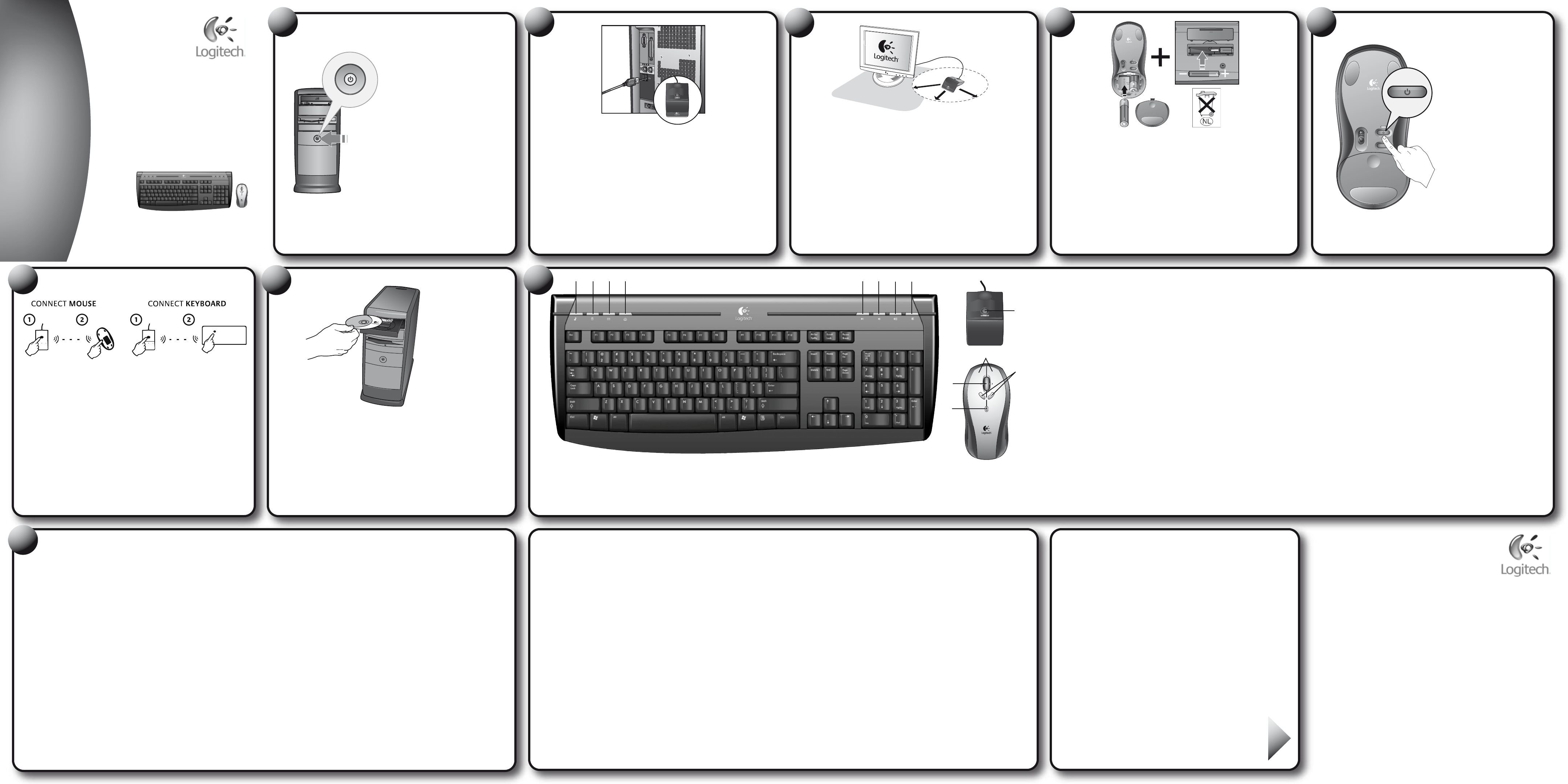
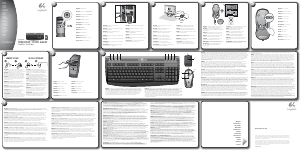




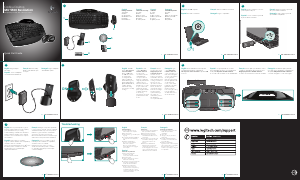
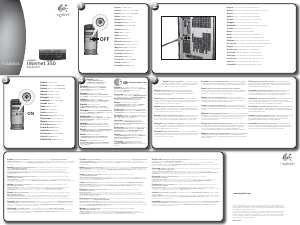
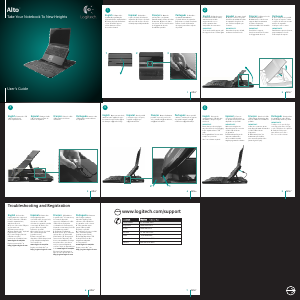

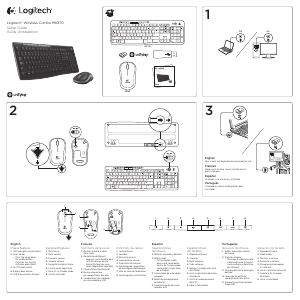
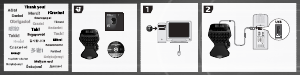
Participe da conversa sobre este produto
Aqui você pode compartilhar o que pensa sobre Logitech Internet 1500 Teclado. Se você tiver alguma dúvida, primeiro leia atentamente o manual. A solicitação de manual pode ser feita através do nosso formulário de contato.
responder | Isso foi útil (0) (Traduzido pelo Google)